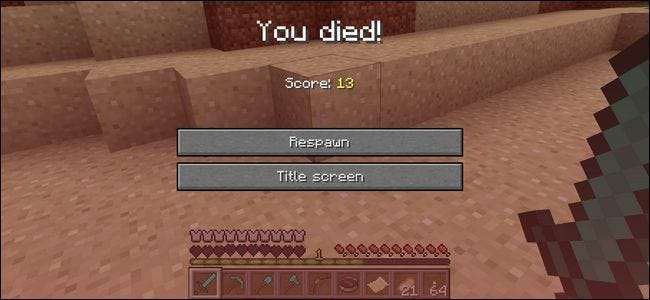
Es passiert sogar dem vorsichtigsten Entdecker: Du bist weit weg von zu Hause, du stirbst und all deine kostbare Beute liegt weit, weit weg auf einem Haufen. Hast du es satt, deine Beute zu verlieren? Kein Problem. Lesen Sie weiter, während wir Ihnen zeigen, wie Sie Ihr Minecraft-Inventar nach dem Tod beibehalten können (zusammen mit einigen anderen praktischen Tricks, die das Spiel verändern).
Hinweis: Dieses Tutorial konzentriert sich auf die PC-Edition von Minecraft, da derzeit weder Minecraft Pocket Edition noch Minecraft Console Edition die Bearbeitung der Variablen im Spiel unterstützen, die zum Aktivieren von dauerhaftem Inventar oder Ähnlichem erforderlich sind. Sollte sich dies ändern, aktualisieren wir das Tutorial mit Anweisungen für die anderen Editionen.
Warum möchte ich das tun?
Wir sind große Befürworter eines Spiels Sie Ich möchte es spielen und im Fall eines Spiels wie Minecraft ist das Spiel genau darauf ausgelegt, die Spieler dazu zu ermutigen, genau das zu tun: die Welt aufzubauen, zu erstellen, zu manipulieren und direkt zu bearbeiten, um das gewünschte Spieluniversum und Spielerlebnis zu schaffen.
Ein besonderer Aspekt des Standardspielschemas, den viele Spieler als ziemlich frustrierend empfinden, ist die Art und Weise, wie das Spielerinventar nach dem Tod gelöscht wird. Wenn du in Minecraft stirbst, verlierst du standardmäßig Erfahrung (und ein Teil dieser Erfahrung wird zum Zeitpunkt des Todes als Erfahrungskugel abgelegt) und du verlierst auch dein gesamtes persönliches Inventar an diesem Ort: all deine Rüstungen, Waffen, Werkzeuge und alles Die Beute, die du trägst, fällt auf einen verstreuten Haufen (siehe Abbildung unten).

Während einige Leute die Herausforderung eines solchen Arrangements genießen, gibt es viele Male, in denen es geradezu nervt. Wenn Sie zum Beispiel beim Erkunden sehr weit von zu Hause entfernt sterben und keine Ahnung haben, wo Sie sich befanden, als Sie starben, sind Ihre Diamantrüstung und andere hart verdiente Beute so gut wie verschwunden.
Glücklicherweise ist es ziemlich einfach, die In-Game-Flagge zu bearbeiten, die angibt, ob Sie Ihr Inventar nach dem Tod aufbewahren oder nicht, sowie einige andere sehr praktische Flags, die andere Spielverhalten ändern. Lassen Sie uns einen Blick darauf werfen, wie Sie unser Inventar führen und jetzt andere nützliche Änderungen vornehmen können.
Ändern der Minecraft-Spielregeln
Es gibt viele Befehle, die Sie in Minecraft über die Befehlskonsole im Spiel ausführen können, aber nur etwa ein Dutzend davon sind dauerhafte Änderungen an Spielvariablen. Sie können sich beispielsweise mit dem Befehl / give im Kreativmodus (oder im Überlebensmodus mit aktivierten Cheats) Dinge geben, ohne den Status des Spiels zu ändern.
Verwendung von Befehlen
Für wirklich spielverändernde Änderungen müssen wir die Variablen "Spielregeln" mit dem Befehl / gamerules ändern. Alle Spielbefehle, einschließlich des Befehls / gamerules, werden über die Chat-Box (die als Befehlskonsole fungiert, wenn vor der Eingabe das Zeichen "/" steht) in Minecraft eingegeben.
VERBUNDEN: Wie man eine Minecraft-Welt von Survival zu Creative zu Hardcore wechselt
Bevor wir fortfahren, ist es wichtig zu beachten, dass der Befehl / gamerule und andere leistungsstarke Befehlsoptionen nur auf Servern funktionieren, wenn Sie der Administrator oder einer der Operatoren sind, und dass sie nur auf Einzelspieler- / Open-to-LAN-Multiplayer-Spielen funktionieren, wenn Sie dies getan haben aktivierte Cheats entweder im Menü zum Erstellen von Spielen, als Sie Ihre Welt zum ersten Mal erstellt haben, oder vorübergehend, wenn über den Open-to-LAN-Trick .
Öffnen Sie die Chat-Box, indem Sie T drücken (alternativ können Sie die Taste "/" als Verknüpfung verwenden, um die Chat-Box zu öffnen und mit dem Zeichen "/" vorzugeben). Das Format für den Befehl / gamerules lautet wie folgt.
/ gamerules <rule> [value]
Die <Regel> ist immer eine einzelne Variable (keine Leerzeichen zwischen Regelnamen mit mehreren Wörtern) und unterscheidet immer zwischen Groß- und Kleinschreibung. Der [value] ist immer ein Boolescher Wert von "wahr" oder "falsch", um die Spielregel einzuschalten außer im Fall einer einzelnen Spielregel; Die Spielregel „randomTickSpeed“, mit der Sie die Anzahl der zufälligen Spieluhr-Ticks, die Pflanzenwachstum und andere Änderungen verursachen, durch ganzzahlige Anpassung erhöhen oder verringern können (0 deaktiviert den zufälligen Tick, jede positive Ganzzahl erhöht ihn um den X-Betrag).
KeepInventory aktivieren
Eine der nützlichsten Spielregeländerungen, die Sie bei weitem vornehmen können, ist das Umschalten der Regel "keepInventory". Wie oben erwähnt (und wie Sie wissen, wenn Sie sich die Zeit genommen haben, dieses Tutorial zu lesen), lassen Sie beim Sterben alle Ihre Gegenstände fallen und plündern auf diese Weise um Sie herum.
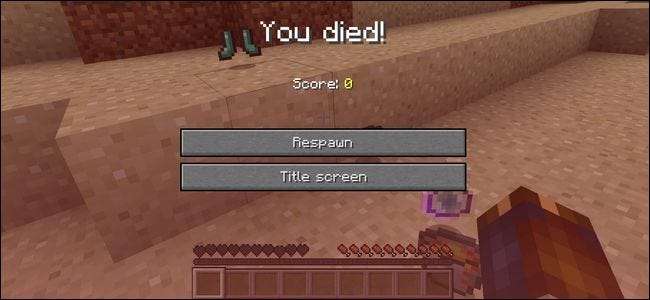
Im obigen Screenshot sehen Sie deutlich, dass unsere Inventarleiste für den Schnellzugriff leer ist und unsere gesamte Beute um uns herum auf dem Boden liegt. Das ist bedauerlich (und wenn du in einer Lavagrube stirbst, bekommst du diese Beute nie zurück).
Beheben wir das jetzt, indem wir das "keepInventory" bearbeiten. Öffnen Sie das Chat-Fenster in Ihrem Spiel und geben Sie den folgenden Befehl ein (wobei zu beachten ist, dass zwischen Groß- und Kleinschreibung unterschieden wird).
/ gamerule keepInventory true
Schauen Sie nun, was passiert, wenn wir mit gesetztem keepInventory-Flag sterben.
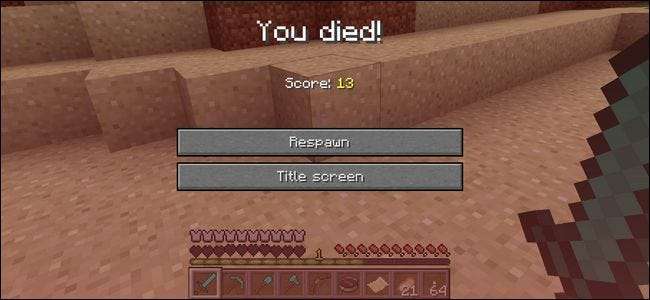
Sieh dir das an! Wir sind tot, aber wir halten immer noch unser Schwert. Die Rüstungsanzeige über unserer Symbolleiste zeigt an, dass wir immer noch unsere Rüstung tragen, und die Symbolleiste selbst ist immer noch mit unseren Vorräten beladen. Als zusätzlichen Bonus werden Sie darüber hinaus feststellen, dass keine Erfahrungskugeln im Umlauf sind. Wenn das Flag "keepInventory" aktiviert ist, lassen Sie auch keine Erfahrungskugeln fallen. (Es würde uns nichts ausmachen, dies zu optimieren, sodass Sie Erfahrung verloren haben, aber nicht Ihre Beute, aber derzeit gibt es keine Spielregel dafür.)
Andere nützliche Spielregeln
Zusätzlich zu der sehr praktischen KeepInventory-Spielregel gibt es vierzehn weitere Spielregeln, die Sie problemlos im Spiel bearbeiten können. Während einige der Spielregeln sehr spezifisch für die Serververwaltung sind (wie das Flag "commandBlockOutput", das angibt, ob Spieladministratoren benachrichtigt werden sollen, wenn Befehlsblöcke Spielbefehle ausführen), sind viele von ihnen im lokalen Einzelspieler- und einfachen lokalen Spiel sehr nützlich Multiplayer-Spiele auch.
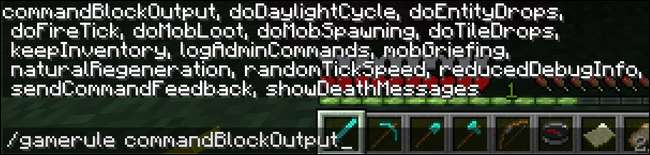
Sie können die vollständige Liste der Spielregelbefehle in lesen das Minecraft-Wiki Sie können auch / gamerules eingeben und die Tabulatortaste drücken, um alle verfügbaren Spielregeln aufzulisten, wie im obigen Screenshot gezeigt. Wir werden zwar nicht alle auflisten und erklären, aber hier sind unsere bevorzugten Befehle für Einzelspieler.
Halt Fire Spread
Das haben wir alle schon durchgemacht. Du baust dein erstes Haus. Sie richten einen funktionierenden Kamin mit Lava oder Netherrack ein. Sie klopfen sich auf den Rücken eines gut gebauten Hauses und als nächstes brennt das Dach. Es sei denn, sorgfältig und ordnungsgemäß enthaltenes Feuer in Minecraft wird sich ausbreiten. Lava, Netherrack und Blitzeinschläge können Feuer auslösen und verbreiten. Wenn Sie also nicht von Ihrer Mine zurückkehren möchten, um festzustellen, dass Ihr gesamtes Haus niedergebrannt ist, ist dies ein sehr praktischer Befehl.
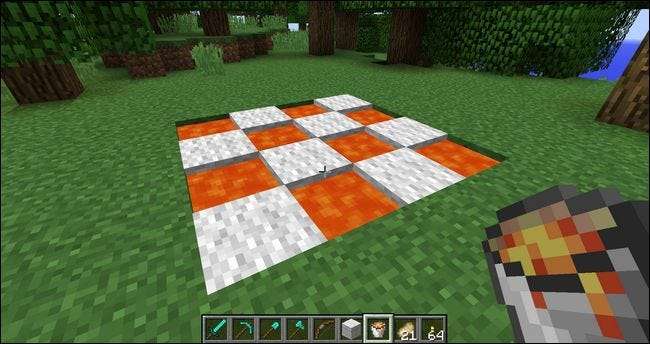
Deaktivieren Sie die Ausbreitung des Feuers wie folgt.
/ gamerule doFireTick false
Es verhindert nicht nur, dass Blitzeinschläge und andere natürliche Feuerquellen Dinge beschädigen, sondern ist auch sehr praktisch, wenn Sie Feuer und Lava in Ihre Entwürfe integrieren möchten, ohne sich Sorgen machen zu müssen, dass in der Nähe brennbare Strukturen in Rauch aufgehen. Wenn die Feuerausbreitung deaktiviert ist, können Sie unwahrscheinliche Dinge tun, z. B. ein Schachbrett aus Woll- und Lavablöcken bauen (siehe oben).
Hör auf, Mob zu trauern
"Mob Trauer" in Minecraft ist die Fähigkeit von Spielmobs, mit Objekten im Spiel zu interagieren. Jedes Mal, wenn ein Zombie einen Gegenstand aufnimmt und trägt, zieht ein Enderman einen Block aus der umgebenden Landschaft und reißt damit ab, oder ein anderer Mob interagiert mit einem Gegenstand oder Block, was eine Form von Mob-Trauer ist.
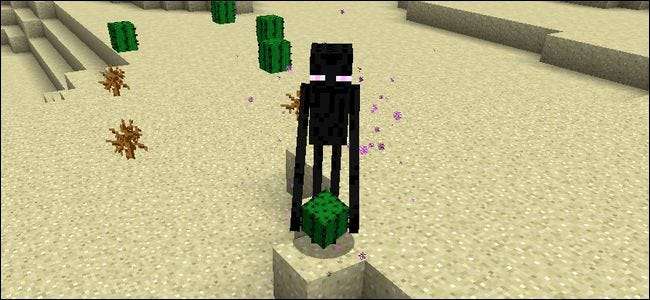
Wenn Sie es vorziehen, dass Zombies nicht mit Ihrer Beute davonlaufen können oder Enderman niemals in der Lage ist, einen Block aus einer Struktur herauszuzupfen, die Sie im Überlebensmodus sorgfältig hergestellt haben, können Sie Mob-Trauer mit dem folgenden Befehl ausschalten.
/ gamerule mobGriefing false
Seien Sie gewarnt, dass das Deaktivieren von Mob-Trauer alle Mob-on-Block-Interaktionen deaktiviert, einschließlich solcher, die gutartig oder nützlich sind. Zum Beispiel zerstören Schafe beim Weiden keine Grasblöcke mehr (eine relativ harmlose Aktivität) und die Fähigkeit der Dorfbewohner, Pflanzen neu zu pflanzen (eine nützliche Aktivität), verschwindet.
Genießen Sie permanentes Tageslicht
Wenn Sie ein Überlebensspiel spielen, fügt der Tag / Nacht-Zyklus dem Spiel Interesse und Herausforderung hinzu. Wenn Sie jedoch bauen, kann das ständige Radfahren von Tag und Nacht (und die Schwierigkeit, im Halbdunkel zu arbeiten) sehr alt werden. Zum Glück können Sie den Tageslichtzyklus einfach umschalten.
/ gamerule doDaylightCycle false
Es ist wichtig zu beachten, dass der obige Befehl das Spiel nicht dauerhaft auf den Tag einstellt, sondern das Spiel dauerhaft auf die Zeit, zu der Sie den Befehl ausgeben.

Daher ist es nicht nur nützlich, das Spiel dauerhaft auf helle Mittagssonne einzustellen, sondern es auch in ständiger Dunkelheit zu fixieren, wenn es mitten in der Nacht angewendet wird. Wenn Sie möchten, dass eine Art sechsmonatige sibirische Dunkelheit Horde um Horde Zombies bekämpft, können Sie das Spiel um Mitternacht sperren, bis Sie des Abenteuers müde werden.
Lust auf mehr Minecraft-Artikel? Auschecken Unsere umfangreiche Sammlung von Minecraft-Tipps, Tricks und Anleitungen . Haben Sie eine Minecraft-Frage oder ein Tutorial, das wir gerne schreiben würden? Schreiben Sie uns eine E-Mail an [email protected] und wir werden unser Bestes geben, um Ihnen zu helfen.







